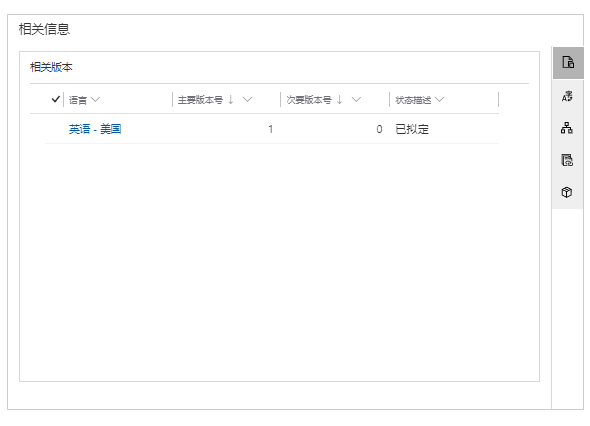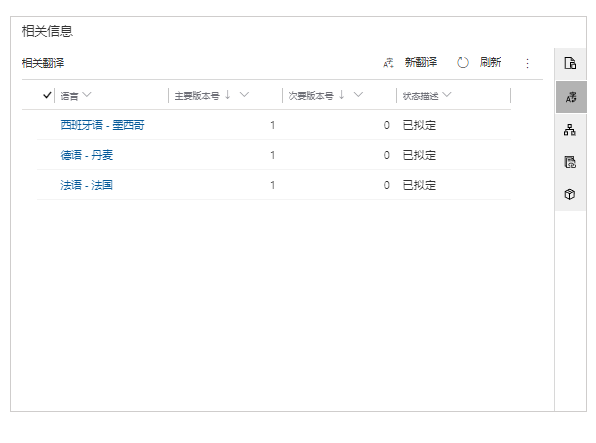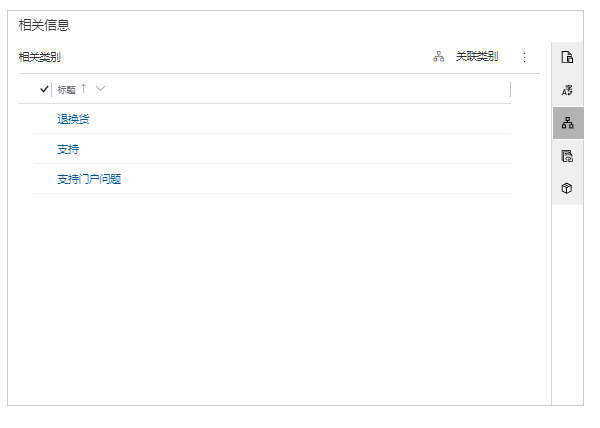管理知识文章版本、类别和译文
在构建知识存储库时,您或许会发现正处于开发阶段的文章,甚至是已发布的文章,这些都需要进行更新,以涵盖新功能或运行过程的新方法。 随着不断进行这些更新,文章先前的版本就会存储起来。
Microsoft Dynamics 365 文章版本控制可帮助组织管理对知识文章的更新,而不会影响实时或已发布的文章。 通过存储不同版本的知识文章,您不仅可以随时获得具有最新信息的文章,还可以跟踪产品和服务的整个生命周期中的变化。
可以为知识文章创建两种类型的版本:
主要版本:这个版本类型表示特性或功能方面的主要变更。
例如,在一款软件应用程序中添加了一项将完全更改应用程序功能的新特性。
次要版本:这个版本类型表示不一定会影响功能的次要变更。
例如,一款应用程序的用户界面中,一个屏幕发生了变化,但对屏幕的整体效果并没有什么影响。
您可以在页面上使用命令栏来添加主要和次要版本,并在其中定义文章的标题、关键字和详细信息。 首次创建版本时,它的内容、信息和权限与当前版本相同。 然后,您可以更新和修订新版本中的信息。 文章将包含主要版本号和次要版本号字段,这两个字段会自动更新以反映新版本号。
重要提示
系统将自动填写主要版本号、次要版本号、语言和文章公共编号。 无法更改这些字段中的值。
有关创建文章版本的详细信息,请参阅创建和管理文章版本。
将文章翻译成多种语言
您创建的文章,除了要易于访问之外,还必须可供来自任何国家或地区的客户轻松使用。 Dynamics 365 允许您创建文章的译本,以便您以多种语言提供相同的自助内容,但无需管理同一文章的多个副本。 例如,一篇说明如何替换打印机墨盒的知识文章可能有西班牙语、法语和印地语版本。 然后,可以将这些已翻译的版本通过电子邮件发送给使用这些语言的客户。
将文章翻译成其他语言后,Dynamics 365 将创建与相应语言关联的新主要版本。
例如,要创建知识文章的法语版本,请在命令栏上选择翻译的源语言按钮,然后在可用语言列表中选择法语。
重要提示
当您为其他语言创建文章版本时,文章实际上不会翻译成该语言。 您必须自己提供文章的已翻译和格式化文本。 第三方语言翻译人员可以提供帮助,诸如 Power Automate 之类的工具有助于在流程中实现一部分自动化。
有关创建文章译文的详细信息,请参阅将知识文章翻译成多种语言。
文章类别
通过将文章与一个或多个类别关联,您可以更轻松地在应用程序的不同区域中查找和使用文章。 用户在直接从案例中搜索文章时,可以充分利用文章类别的便利。 当用户通过客户门户访问文章时,还可以使用文章类别来组织文章。
要创建文章类别,请转到 Customer Service 管理中心应用程序,然后在知识部分中,选择类别。 您还可以定义类别层次结构,如硬件 > 打印机 > 鼓和滚筒。 通过这种方法,您可以为特定类别创建文章层次结构。
要将类别添加到文章,请在命令栏上选择关联类别。 单篇文章可以与多个类别关联。
管理文章版本、译文和类别
文章管理包括发布和存档每篇文章的不同版本,以便为您的客户和内部员工提供最准确的信息。 尽管单篇文章可能具有多个版本以反映译文、主要编辑内容或次要编辑内容等,但一次只能发布一个版本的文章。 请务必跟踪对每个版本所做的更改,并且仅在适当时间发布版本。
您可以在知识文章的摘要选项卡上的相关信息窗格中管理文章版本。
在相关信息窗格的右边缘,您将看到多个按钮,可用来处理相关记录。 以下相关记录与版本、译文和类别有关:
相关版本:本记录列出了当前文章的所有主要和次要版本。 从此处,您可以看到:
- 编辑或更新版本。
- 创建了新的主要或次要版本。
- 删除版本。
重要提示
如果您删除了一个文章版本,则本操作是永久性的,无法撤消。
相关译文:本记录列出了可用于当前文章的所有译文。 从此处,您可以看到:
- 编辑或更新译文。
- 创建了新的主要或次要版本的译文。
- 删除译文或译文版本。
相关类别:本记录列出了与当前文章关联的所有类别。 从此处,您可以看到:
- 添加文章类别。
- 编辑现有文章类别。
- 删除文章类别。
至此,您已了解如何有效管理和维护文章版本、译文和类别,接下来请继续学习有关发布文章的信息。 您将了解发布流程中涉及文章版本、译文和类别的相关内容。